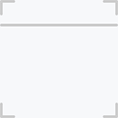PS猫头鹰上色小技巧教程视频图文教程制作步骤:
1.用钢笔工具形状工具画猫头鹰,只需要画一半,另一半复制水平翻转,用钢笔画出猫头鹰的各个部分,注意画在不同图层上。
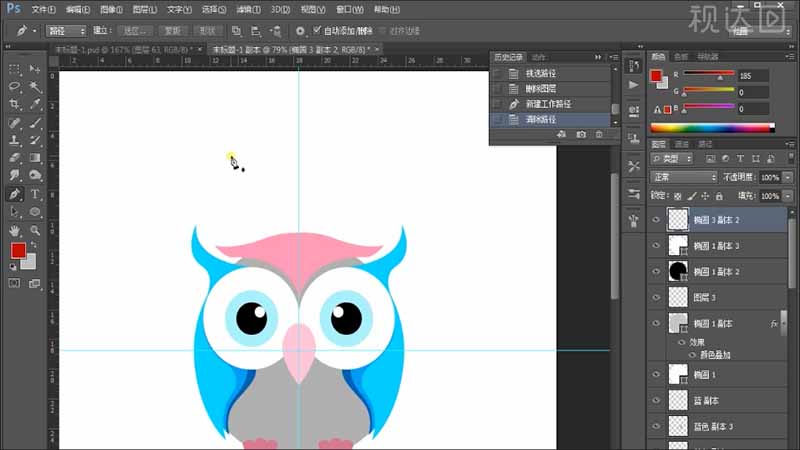
2.先画眼睛,在眼睛白色图层上新建一个图层,限制在白色图层内,很软灰色画笔画出眼睛周边的灰色部分,再用蓝色画笔画在眼睛周边的灰色部分上画,添加环境光。

3.把所有眼睛图层编组为眼睛,在眼睛蓝色部分图层上新建图层,限制在眼睛蓝色部分图层中,深蓝色画笔画眼睛蓝色部分周边的深蓝色,选出眼睛蓝色部分选区,收缩2个像素,反选选区,选区填充为深蓝色,用橡皮擦把深蓝色边框擦出虚实,不自然可用模糊工具模糊。

4.再新建图层,同样限制在眼睛蓝色部分图层内,深蓝色同样画眼睛周围不自然部分,再新建图层,同样限制在眼睛蓝色部分图层内,钢笔工具一根线画眼睛高光部分形状,画笔调成两边虚中间实的白色,按回车键。(注意描边路径勾选模拟压力)